Potpuna ispravka: pogreška u pogreškama u pogreškama u slučaju pogreške u sustavu Windows 10
Plavi ekran smrti može biti uzrokovan i hardverom i softverom, stoga je važno ispraviti te pogreške što je prije moguće. Pogreške kao što je EVENT_TRACING_FATAL_ERROR mogu uzrokovati mnogo problema, pa ćemo vam danas pokazati kako popraviti ovu pogrešku na Windows 10.
Kako riješiti pogrešku pri pokušaju praćenja događaja EVENT TRACING FATAL ERROR Pogreška BSoD
- Preuzmite najnovija ažuriranja za Windows 10 i instalirajte najnovije upravljačke programe
- Pokrenite BSOD alat za otklanjanje poteškoća
- Pokrenite SFC skeniranje
- Pokrenite DISM
- Provjerite tvrdi disk
- Onemogućite provjere ispravnosti sigurnosnog pokretanja i pogona
- Postavite engleski kao zadani jezik
- Deinstalirajte problematični softver
- Resetiranje sustava Windows 10
- Provjerite neispravan hardver
Popraviti - EVENT TRACING FATAL ERROR Windows 10 greška
1. rješenje - preuzmite najnovija ažuriranja za sustav Windows 10 i instalirajte najnovije upravljačke programe
Kao što smo već spomenuli, ove vrste pogrešaka mogu biti uzrokovane hardverskim ili softverskim problemima, a kako bi se spriječile pojavljivanja tih pogrešaka, preporuča se da preuzmete najnovija ažuriranja za sustav Windows 10. \ t Često se objavljuju nova ažuriranja, a iako neki od njih nude nove značajke i poboljšanja sigurnosti, mnogi od njih donose razne ispravke grešaka povezane s hardverom i softverom. Da biste preuzeli najnovija ažuriranja i održali svoje računalo sigurnim i stabilnim, svakako koristite Windows Update.
Osim preuzimanja ažuriranja, jednako je važno da ažurirate svoje upravljačke programe. Upravljački programi dopuštaju da vaš operativni sustav prepozna i koristi određeni hardver, a ako su vaši upravljački programi zastarjeli ili jednostavno nisu potpuno kompatibilni s vašim operativnim sustavom, nećete moći koristiti svoj hardver i najvjerojatnije ćete dobiti EVENT_TRACING_FATAL_ERROR BSoD pogrešku. Da biste izbjegli padove i pogreške Blue Screen of Death, važno je da preuzmete najnovije upravljačke programe za vaše računalo. Preuzimanje upravljačkih programa je prilično jednostavno i sve najnovije upravljačke programe možete preuzeti s web-mjesta proizvođača hardvera. Moramo spomenuti da ćete možda morati ažurirati sve svoje upravljačke programe prije nego pronađete onu koja uzrokuje ovaj problem.
Automatski ažurirajte upravljačke programe
Potraga za vozačima može biti dugotrajna. Stoga vam savjetujemo da koristite alat koji će to učiniti automatski za vas. Korištenje automatskog ažuriranja upravljačkog programa sigurno će vas spasiti od gnjavaže u potrazi za upravljačkim programima ručno, i uvijek će ažurirati vaš sustav s najnovijim upravljačkim programima.
Tweakbitov Driver Updater (odobren od Microsofta i Norton Antivirusa) pomoći će vam da automatski ažurirate upravljačke programe i spriječite oštećenje računala uzrokovano instaliranjem pogrešnih verzija upravljačkih programa. Nakon nekoliko testova, naš tim je zaključio da je to najbolje automatizirano rješenje.
Evo kratkog vodiča o tome kako ga koristiti:
- Preuzmite i instalirajte TweakBit Driver Updater

- Jednom instaliran, program će automatski početi skenirati vaše računalo za zastarjele upravljačke programe. Driver Updater će provjeriti instalirane verzije upravljačkih programa protiv svoje oblak baze podataka najnovijih verzija i preporučiti ispravna ažuriranja. Sve što trebate učiniti je čekati dovršetak skeniranja.
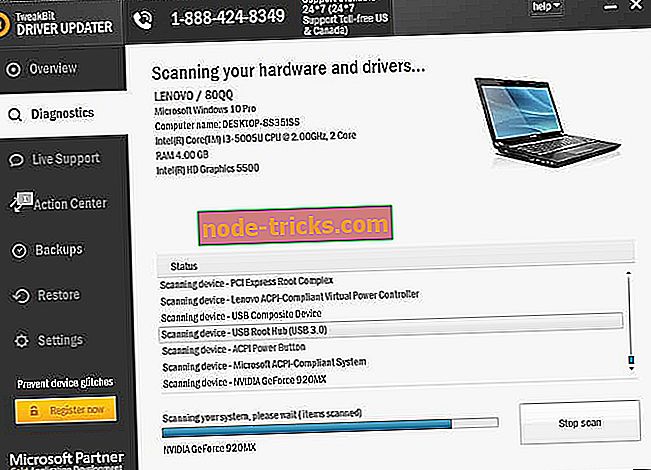
- Nakon dovršetka skeniranja, dobivate izvješće o svim upravljačkim programima problema na vašem računalu. Pregledajte popis i provjerite želite li ažurirati svaki upravljački program pojedinačno ili sve odjednom. Da biste ažurirali jedan upravljački program istodobno, kliknite vezu "Ažuriraj upravljački program" pokraj naziva upravljačkog programa. Ili jednostavno kliknite gumb "Ažuriraj sve" pri dnu da biste automatski instalirali sva preporučena ažuriranja.
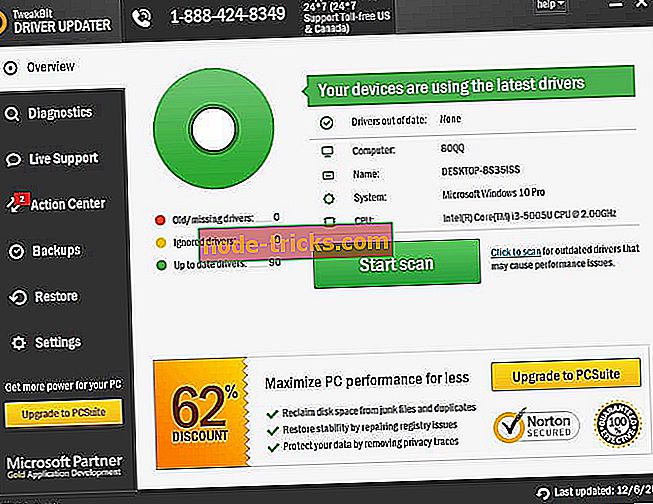
Napomena: Neki upravljački programi moraju biti instalirani u više koraka, tako da ćete morati nekoliko puta pritisnuti gumb 'Ažuriraj' dok se ne instaliraju sve njegove komponente.
2. rješenje - pokrenite BSOD alat za otklanjanje poteškoća
Sljedeća stvar koju ćemo pokušati je Windows 10-ov ugrađeni alat za rješavanje problema. Ovaj se alat može koristiti pri rješavanju različitih problema sustava, uključujući i probleme s BSOD-om. Dakle, vjerojatno će se riješiti pogreška EVENT_TRACING_FATAL_ERROR.
Evo kako pokrenuti ugrađeni alat za otklanjanje poteškoća sa sustavom Windows 10. \ t
- Otvorite aplikaciju Postavke
- Idite na Ažuriranje i sigurnost > Rješavanje problema.
- Odaberite BSOD u desnom oknu i kliknite Pokreni alat za otklanjanje poteškoća .
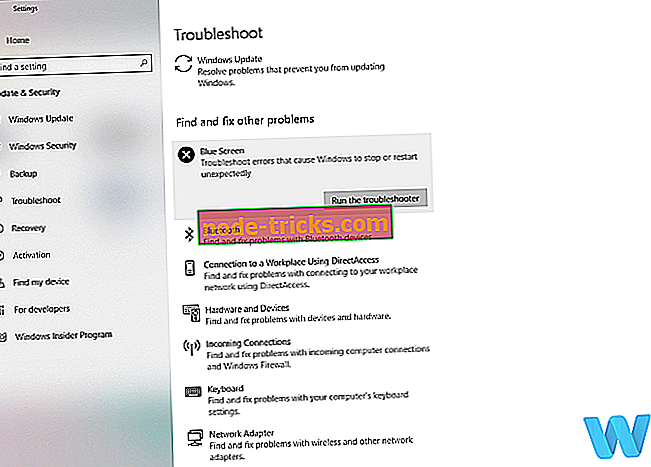
- Slijedite upute na zaslonu da biste dovršili rješavanje problema.
3. rješenje - Pokrenite SFC skeniranje
Još jedan alat za rješavanje problema koji ćemo pokušati ovdje je SFC skeniranje. Alat za provjeru datoteka sustava alat je naredbenog retka koji u osnovi skenira vaš sustav u potrazi za mogućim problemima. Ako je oštećena datoteka sustava problem, ovaj će je alat automatski popraviti, a problem će se riješiti.
Evo kako pokrenuti SFC skeniranje u sustavu Windows 10:
- Idite na Pretraživanje, upišite cmd i otvorite naredbeni redak kao administrator.
- Unesite sljedeći redak i pritisnite Enter: sfc / scannow
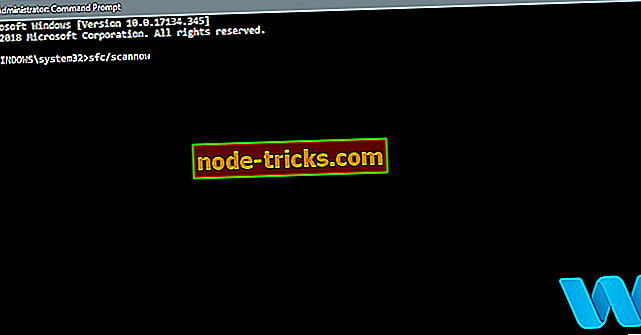
- Pričekajte dok se proces ne završi (duži je).
- Ako alat pronađe oštećenu datoteku sustava, automatski će je popraviti.
- Zatim zatvorite naredbeni redak i ponovno pokrenite računalo.
4. rješenje - Pokrenite DISM
I treći alat za rješavanje problema koji ćemo ovdje koristiti je DISM. Ovaj alat ponovno postavlja sliku sustava, što obično dovodi do rješavanja različitih problema. Na taj način, DISM bi također mogao biti od pomoći pri rješavanju pogreške EVENT_TRACING_FATAL_ERROR.
Provest ćemo vas kroz standard i postupak koji koristi instalacijski medij u nastavku:
- Standardan način
- Desnom tipkom miša kliknite Start i otvorite naredbeni redak (Admin).
- Zalijepite sljedeću naredbu i pritisnite Enter:
- DISM / Online / Čišćenje slika / RestoreHealth
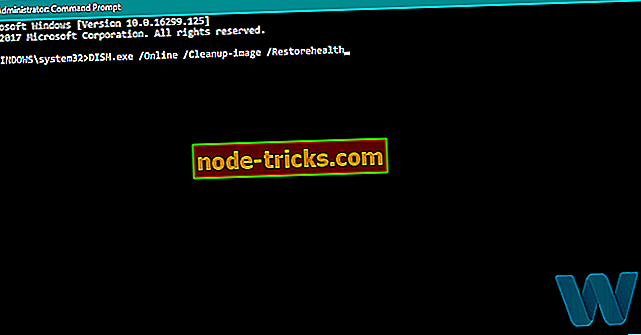
- DISM / Online / Čišćenje slika / RestoreHealth
- Pričekajte dok se skeniranje ne dovrši.
- Ponovo pokrenite računalo i pokušajte ponovo.
- S instalacijskim medijem sustava Windows
- Umetnite instalacijski medij sustava Windows.
- Desnom tipkom miša kliknite izbornik Start i na izborniku odaberite naredbeni redak (Admin).
- U naredbeni redak upišite sljedeće naredbe i nakon svakog od njih pritisnite Enter:
- dism / online / cleanup-image / scanhealth
- dism / online / cleanup-image / obnovite zdravlje
- Sada upišite sljedeću naredbu i pritisnite Enter:
- DISM / Online / Cleanup-slika / RestoreHealth /source:WIM:X:SourcesInstall.wim:1 / LimitAccess
- Svakako promijenite vrijednost X slovom montiranog pogona pomoću instalacije sustava Windows 10. \ t
- Nakon završetka postupka ponovno pokrenite računalo.
5. rješenje - Provjerite tvrdi disk
EVENT_TRACING_FATAL_ERROR Pogreška BSoD-a može uzrokovati vaš tvrdi disk, stoga je preporučljivo izvesti chkdsk skeniranje. Da biste izvršili skeniranje chkdsk, učinite sljedeće:
- Uđite u napredni početak (ponovno pokrenite računalo držeći tipku Shift ).
- Odaberite Rješavanje problema> Napredne opcije .
- Odaberite Command Prompt s popisa opcija.
- Kada se pojavi naredbeni redak, unesite sljedeće retke i pritisnite Enter nakon svakog retka kako biste ga pokrenuli:
- bootrec.exe / rebuildbcd
- bootrec.exe / fixmbr
- bootrec.exe / fixboot
- Neki korisnici također predlažu da morate pokrenuti i dodatne naredbe chkdsk . Da biste izvršili ove naredbe, morate znati slova pogona za sve particije tvrdog diska. U naredbenom retku trebate unijeti sljedeće (ali ne zaboravite koristiti slova koja odgovaraju vašim particijama tvrdog diska na računalu):
- chkdsk / rc:
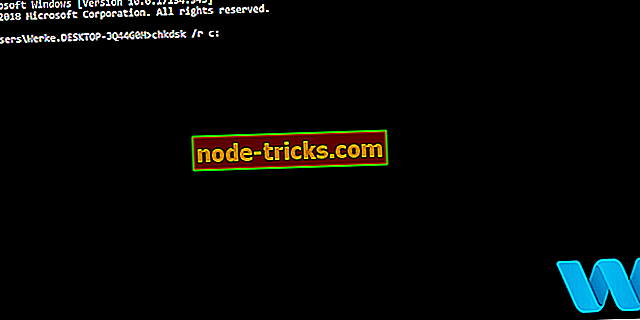
- c hkdsk / rd:
Ovo je samo naš primjer, stoga imajte na umu da morate izvesti chkdsk naredbu za svaku particiju tvrdog diska koju imate.
- chkdsk / rc:
- Ponovo pokrenite računalo i provjerite je li problem riješen.
6. rješenje - onemogućite provjere ispravnosti sigurnosnog pokretanja i pogona
Ako dobivate pogrešku EVENT_TRACING_FATAL_ERROR BSoD, možda ćete je moći popraviti onemogućavanjem sigurnog pokretanja. Da biste onemogućili ovu značajku, trebate ući u BIOS, otići u odjeljak Boot te pronaći i onemogućiti Secure Boot. Budući da postoji toliko mnogo različitih verzija BIOS-a, preporučujemo da provjerite priručnik za vašu matičnu ploču kako biste dobili detaljne upute o tome kako ući u BIOS i onemogućiti Secure Boot.
Nakon što ste onemogućili Secure Boot, morate onemogućiti provjere integriteta. Da biste to učinili, slijedite ove korake:
- Pritisnite tipku Windows + X na tipkovnici da biste otvorili Power User Menu i odaberite Command Prompt (Admin) s popisa.
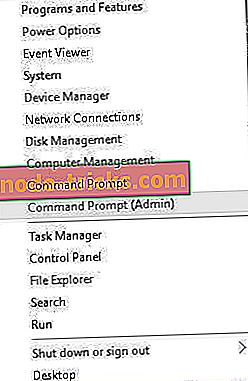
- Kada se otvori naredbeni redak, unesite bcdedit.exe / set nointegritychecks i pritisnite Enter da biste ga pokrenuli.
Nakon toga potrebno je onemogućiti provjeru potpisa upravljačkog programa, a nadamo se da će se ispraviti BSoD pogreška.
7. rješenje - Postavite engleski kao zadani jezik
Malo je korisnika prijavilo da je EVENT_TRACING_FATAL_ERROR BSoD popravljen nakon što je zadani jezik postavljen na engleski. Ako engleski nije postavljen kao zadani jezik, možete to promijeniti tako da učinite sljedeće:
- Otvorite aplikaciju Postavke i idite na Vrijeme i jezik> Regija i jezik .
- Kliknite Dodaj jezik i odaberite Engleski (SAD) .
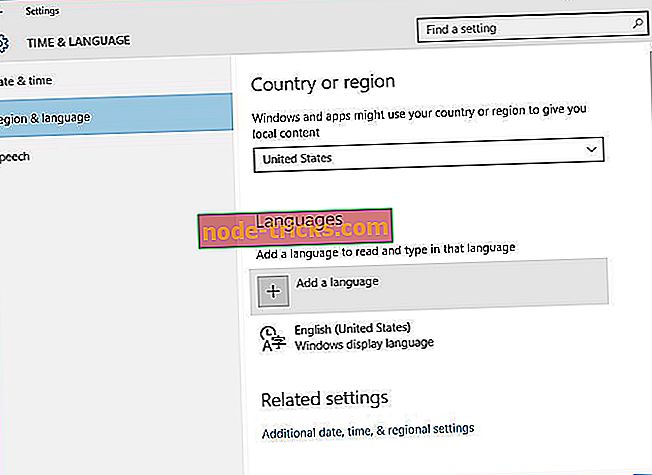
- Odaberite English (United States) i kliknite gumb Postavi kao zadano .
Sljedeći put kada se prijavite u sustav Windows 10, engleski će biti postavljen kao zadani jezik, a nadamo se da će se BSoD pogreška ispraviti.
8. rješenje - Deinstalirajte problematični softver
Blue Screen of Death greške su često uzrokovane nekompatibilnim softverom, a da biste ispravili tu pogrešku, morate pronaći i ukloniti problematični softver. Ove tipove pogrešaka često uzrokuje antivirusni ili vatrozidni sustav, stoga vam savjetujemo da privremeno uklonite sve antivirusne programe drugih proizvođača. Da biste u potpunosti uklonili određene antivirusne programe s vašeg računala, predlažemo vam da koristite alat posvećen uklanjanju koji će ukloniti sve datoteke i stavke registra povezane s antivirusom.
Imajte na umu da Windows 10 dolazi sa svojim zadanim antivirusnim programom, Windows Defender, pa čak i ako uklonite antivirusni program, vaše računalo neće biti potpuno bespomoćno. Ako uklanjanje antivirusnog softvera riješi pogrešku, predlažemo da je ponovo instalirate ili da se prebacite na drugo antivirusno rješenje.
Rješenje 9 - Resetiranje sustava Windows 10
Ako je ova pogreška uzrokovana softverom, možete je jednostavno riješiti ponovnim pokretanjem sustava Windows 10. \ t Moramo spomenuti da će resetiranje sustava Windows 10 izbrisati sve datoteke s vašeg C pogona, pa vam savjetujemo da izradite sigurnosnu kopiju. Osim stvaranja sigurnosne kopije, možda ćete također morati stvoriti pokretački USB flash pogon s Windows 10 na njemu kako biste dovršili postupak poništavanja. Da biste ponovo pokrenuli sustav Windows 10, slijedite ove korake:
- Ponovno pokrenite računalo nekoliko puta kako biste pokrenuli Automatsko popravljanje.
- Odaberite Rješavanje problema> Reset this PC> Ukloni sve . Budite spremni umetnuti Windows 10 instalacijski medij ako se od vas zatraži.
- Odaberite Samo pogon na kojem je instaliran sustav Windows> Samo uklonite moje datoteke i kliknite gumb Reset .
- Za dovršetak resetiranja slijedite upute na zaslonu.
Rješenje 10 - Provjerite ima li neispravnog hardvera
Ako se problem i dalje pojavljuje, čak i nakon vraćanja sustava Windows 10, to znači da je uzrokovan vašim hardverom. Da biste ispravili tu pogrešku, važno je da uklonite sve nedavno instalirane hardverske dijelove jer možda nisu u potpunosti kompatibilni s vašim računalom. Ako problem nije u pitanju novi hardver, predlažemo da izvršite detaljan pregled računala i zamijenite neispravan hardver.
Ako i dalje imate poteškoća s hardverom ili ih želite ubuduće izbjeći, preporučujemo da preuzmete ovaj alat da biste riješili razne probleme s računalom, kao što je kvar hardvera, ali i gubitak datoteka i zlonamjerni softver.
EVENT_TRACING_FATAL_ERROR BSoD pogreška može uzrokovati određene probleme na vašem računalu, ali se nadamo da ste uspjeli riješiti tu pogrešku pomoću jednog od naših rješenja.
Napomena urednika: Ovaj je post izvorno objavljen u lipnju 2016. i od tada je potpuno obnovljen i ažuriran zbog svježine, točnosti i sveobuhvatnosti.


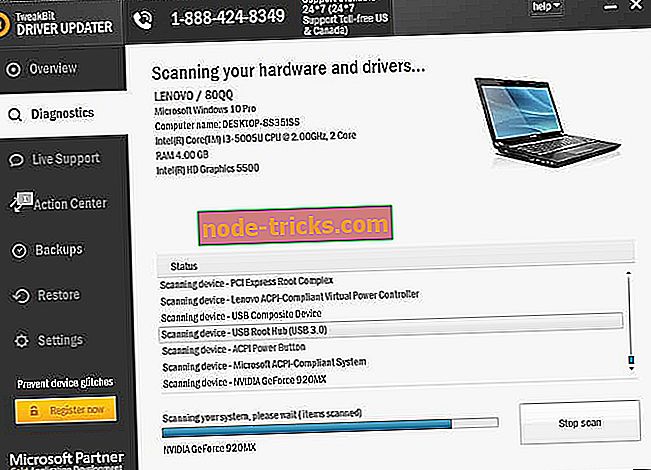
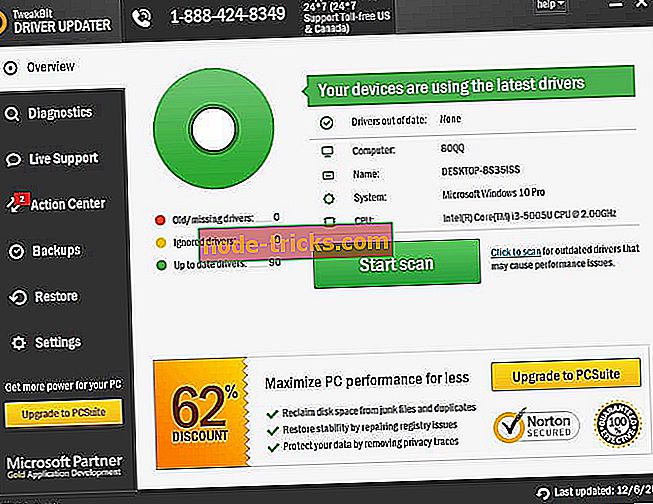
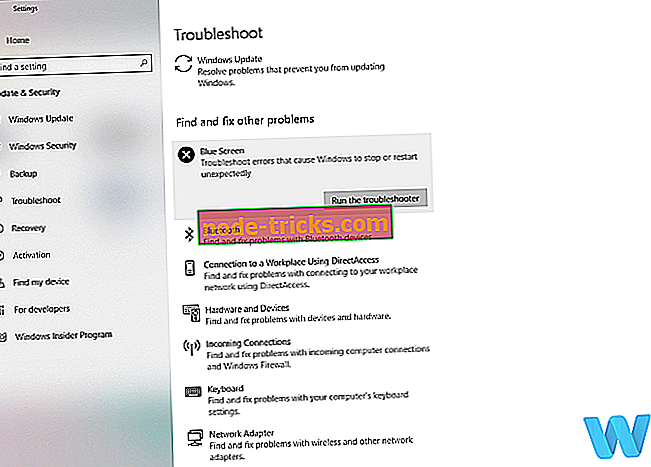
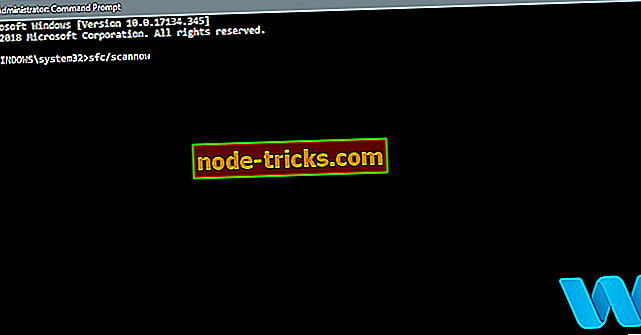
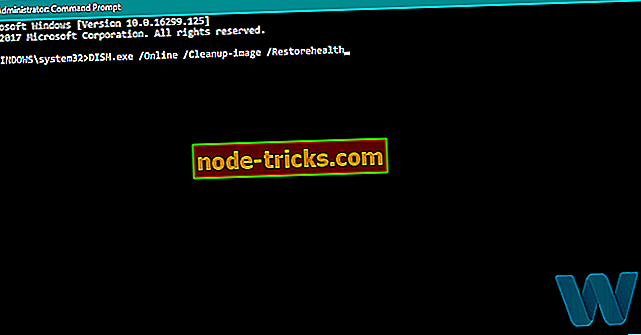
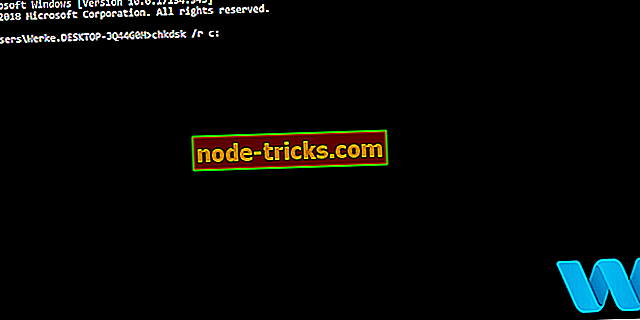
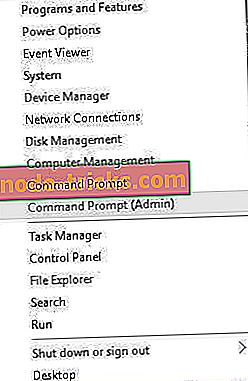
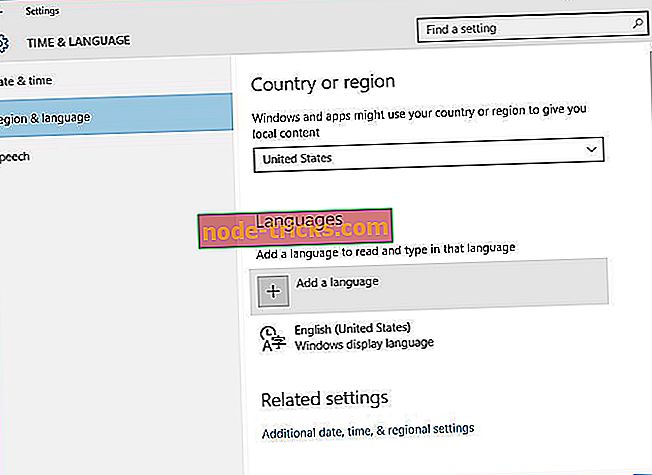

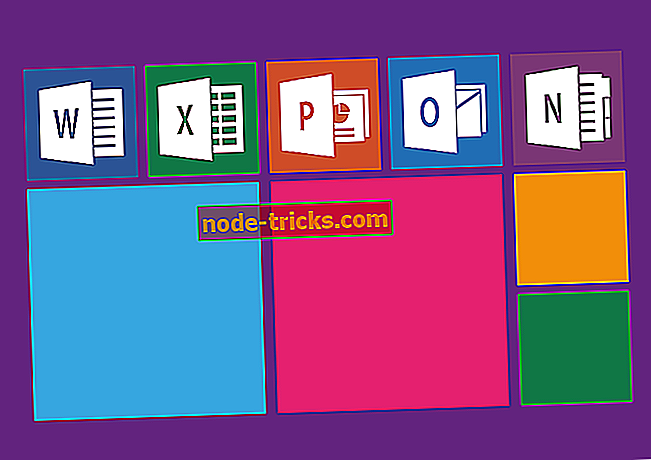





![Rastuća oluja 2: Vijetnam se srušio [FIX]](https://node-tricks.com/img/fix/825/rising-storm-2-vietnam-crashes.jpg)